cad怎么用定距等分快捷键
发布时间:2021年01月06日 17:54
cad等分快捷键分为两种,其中包含定数等分和定距等分两种,其中定距等分快捷键为【me】,两者分别是输入不同的命令然后完成操作的。这次我来带领大家一起学习在cad中定距等分快捷键,下面是具体的操作步骤,请仔细认真观看。
1:在这里我以画50的直线为例,给大家进行演示,我们要把它等分为每段距离5,(如下图所示)。
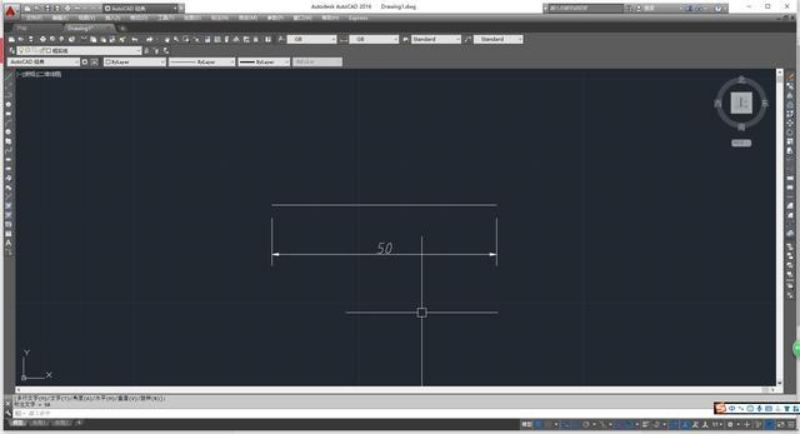
2:接下来,输入快捷键:【me】 或者在菜单栏【绘图点】里面找到定距等分,(如图所示)。
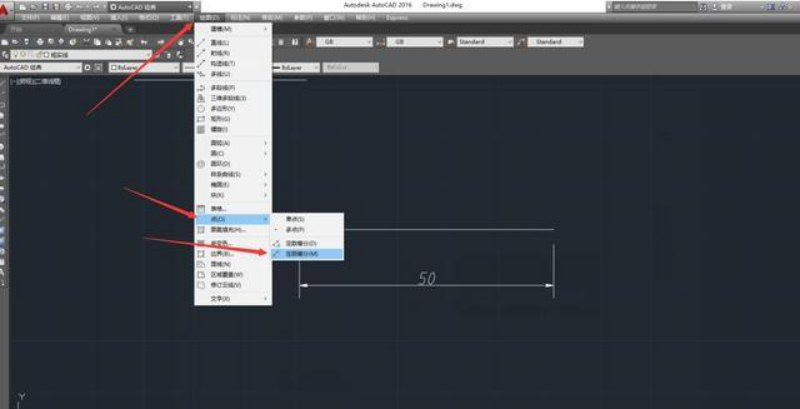
3:然后选择对象,指定等分线段的长度:5,【空格或者回车】,(如下图所示)。
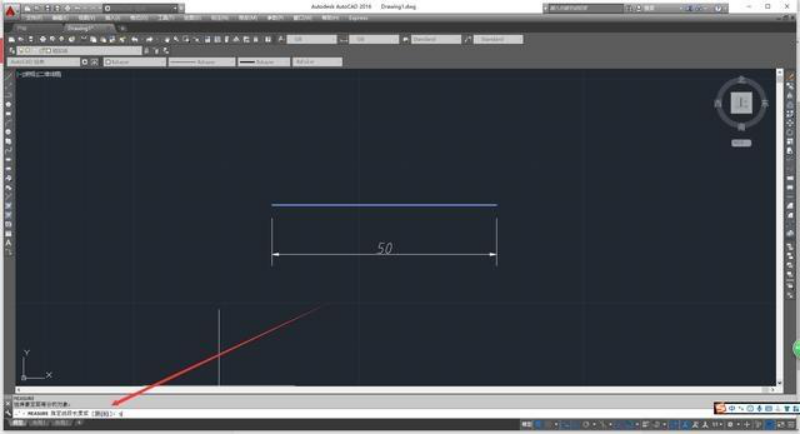
4:然后修改【点样式】,不修改点样式是看不到等分的点,(如图所示)
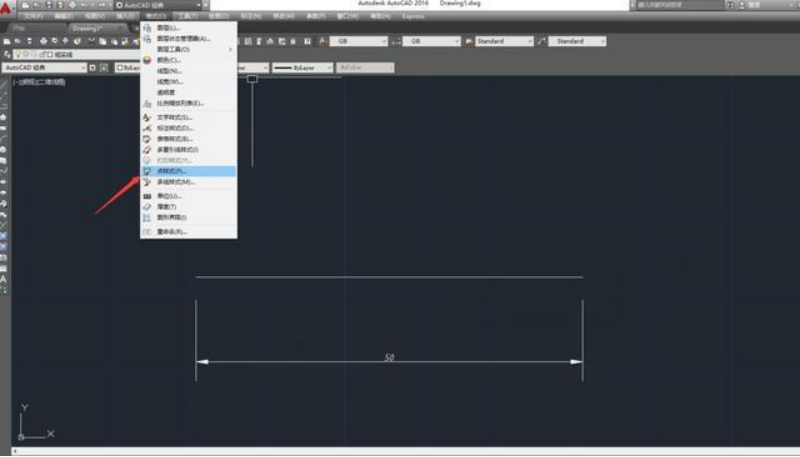
5:随便指定一个样式,点击确定,(如图所示)。
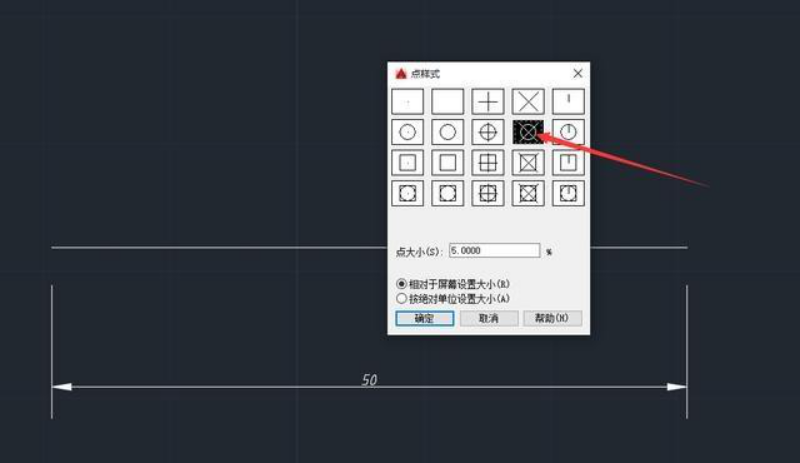
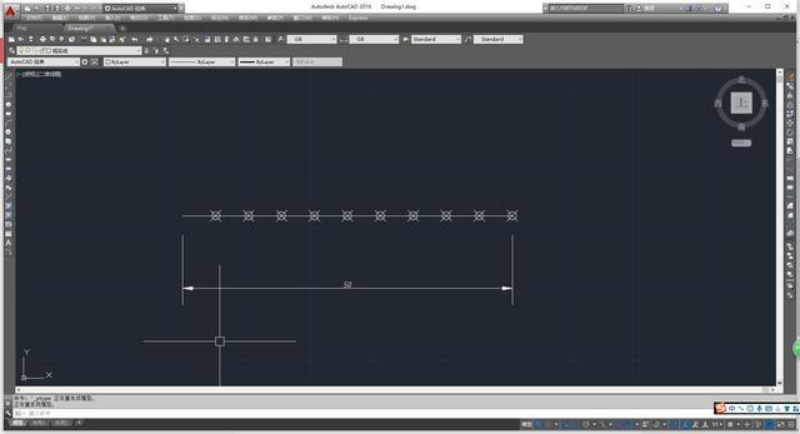
6:我们用qdim一次性标注看一下,距离都是5,这样就完成操作了(如图所示)。
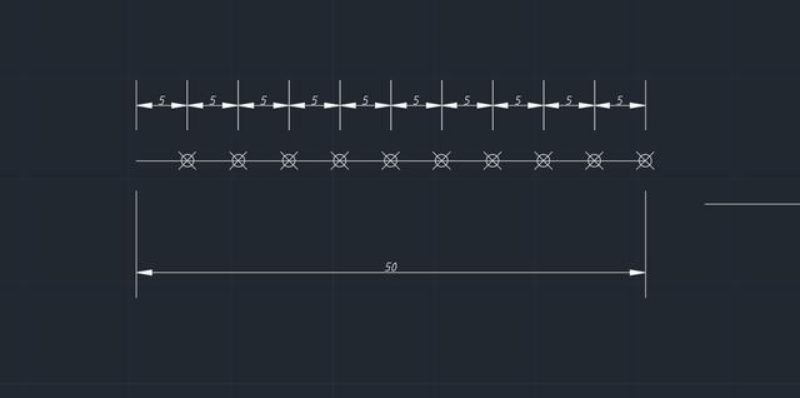
7:有的人会出现这样的情况:如果无法捕捉到等分点,打开对象捕捉,把节点勾选,就可以了。
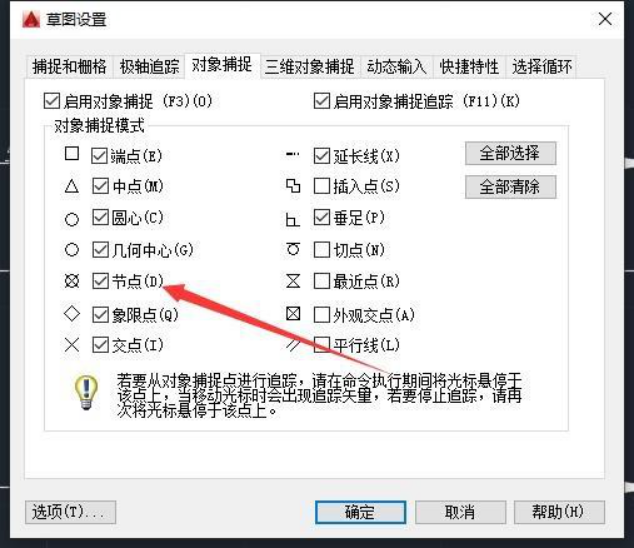
以上的7步就是在cad中定距等分快捷键的具体操作方法,小伙伴们一定要分清楚定数等分和定距等分,利用一些时间把这个操作步骤记住,随时用都会!
本篇文章使用以下硬件型号:联想小新Air15;系统版本:win10;软件版本:autocad2010。



